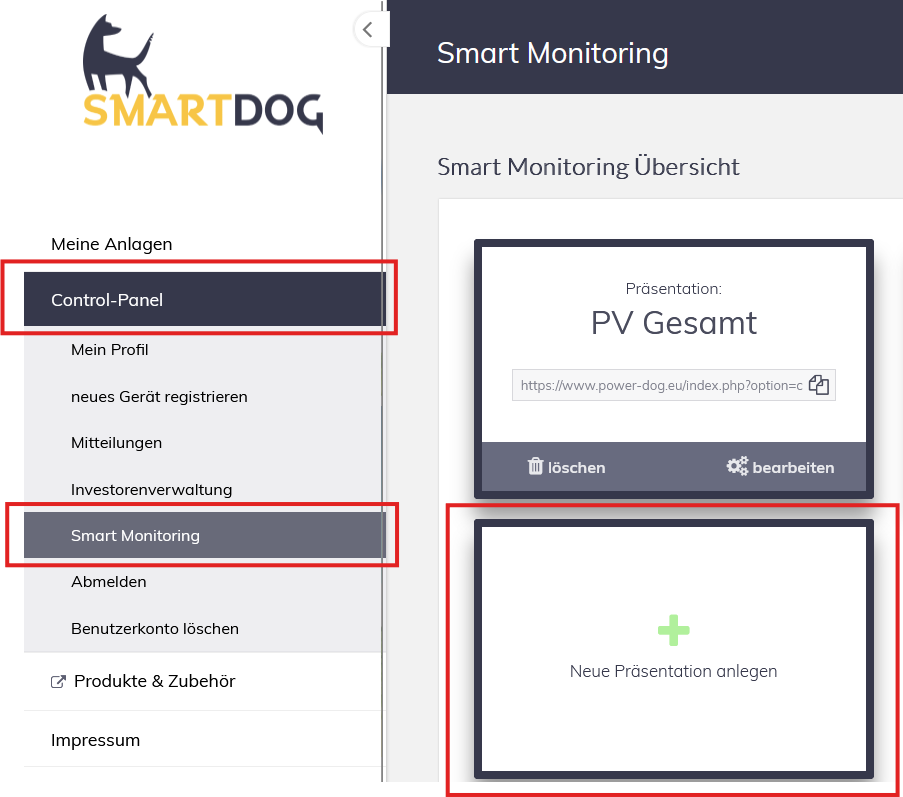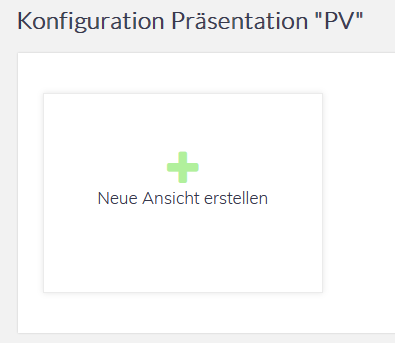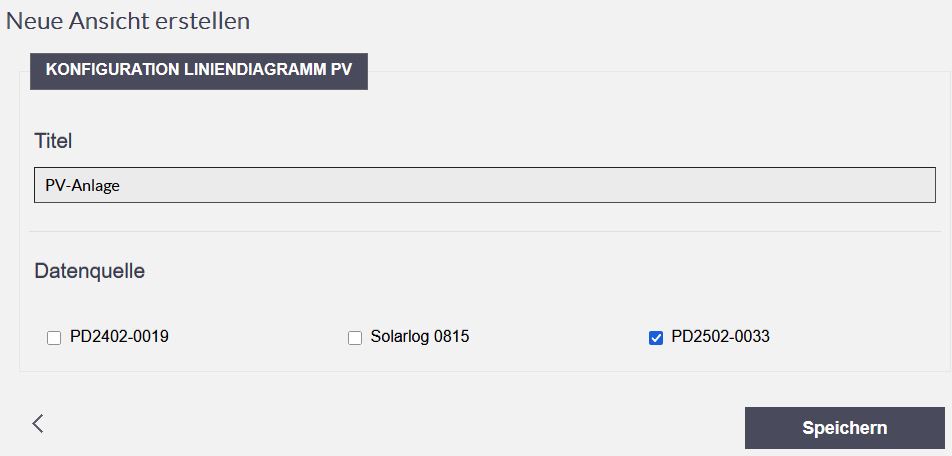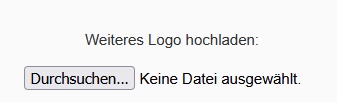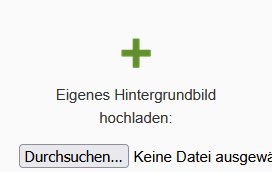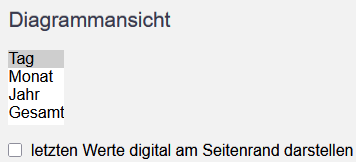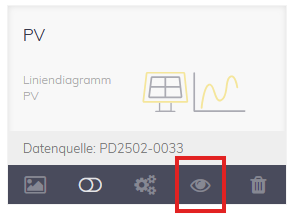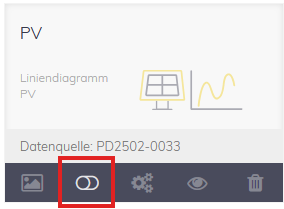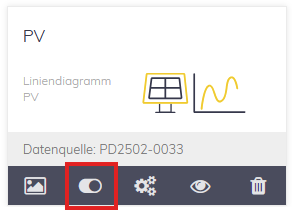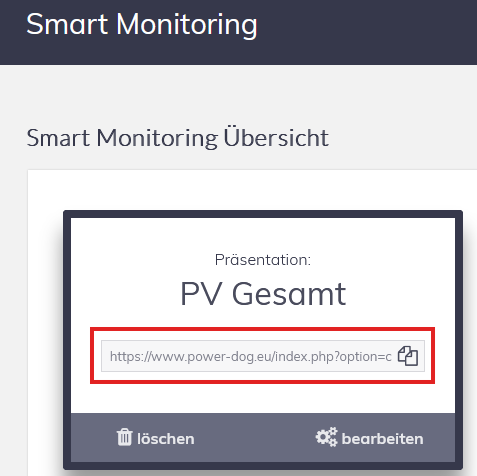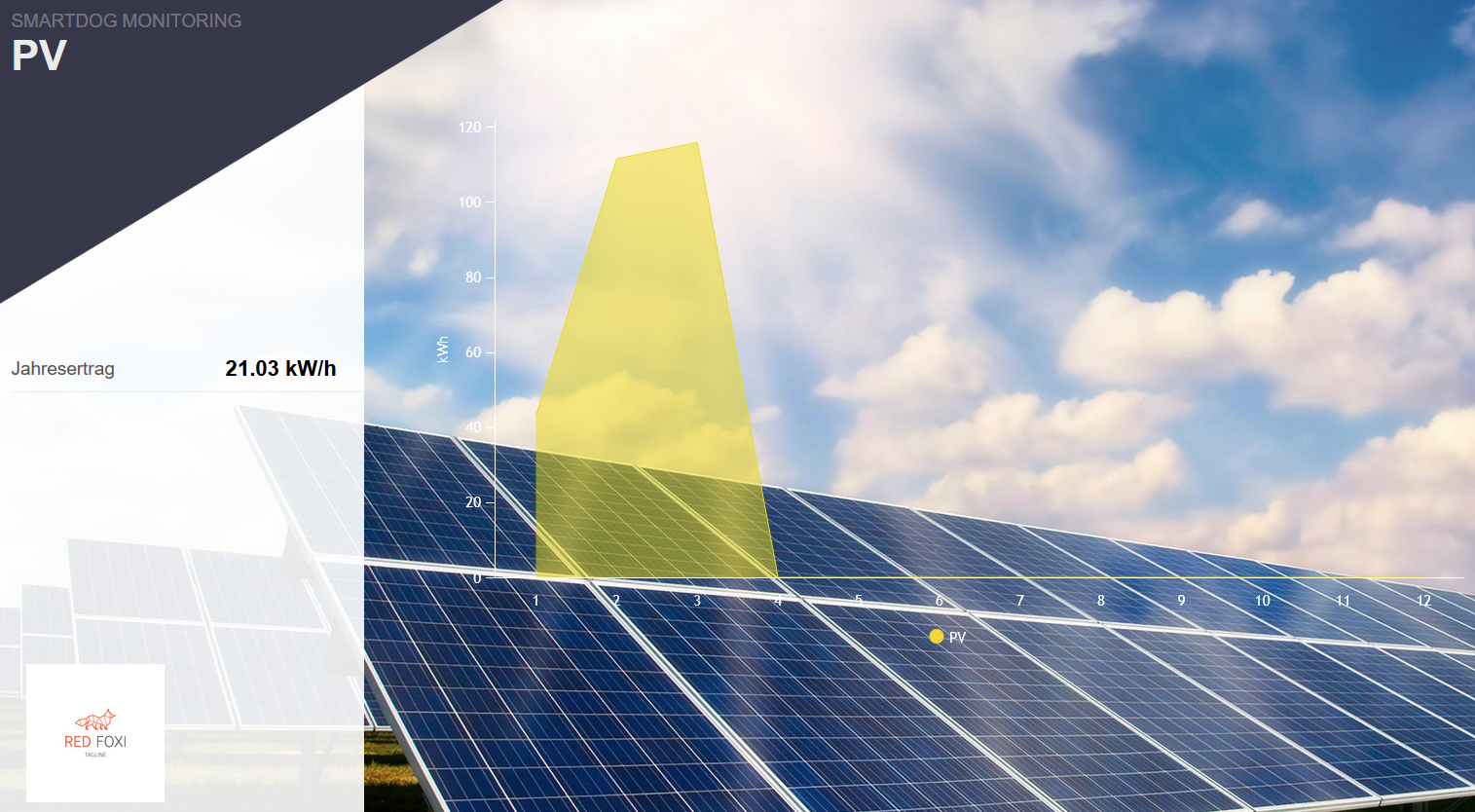Smart Monitoring
Funktion
- Es handelt sich um eine umfassende Monitoring- und Visualisierungslösung für die Daten aus unserem Photovoltaik-Überwachungssystem. Mit dieser Möglichkeit können Kunden ihre eigenen, individuellen Dashboards für einen Bildschirm, beispielsweise in einer Eingangshalle, erstellen.
- Die Lösung bietet eine benutzerfreundliche Oberfläche, auf der der Kunde alle relevanten Daten seiner Photovoltaikanlage auf einen Blick sehen und grafisch darstellen lassen kann. Hierzu gehören beispielsweise Leistungskennzahlen, Energieerträge, Systemeffizienz, Ertragsprognosen und historische Daten. Der Kunde hat die Möglichkeit, verschiedene Ansichten und Grafiken nach seinen Bedürfnissen zusammenzustellen, sodass nur die für ihn wichtigsten Informationen angezeigt werden.
Einrichtung
Um diese Funktion freizuschalten, müssen Sie die einmal Lizenz Smart Monitoring erwerben. Für ein individuelles Angebot wenden Sie sich bitte an support@ecodata-sl.de
- unter Control-Panel und Smart Monitoring kann eine Neue Präsentation angelegt (Name vergeben) werden
-
Neue Ansicht erstellen
-
dort können Sie zwischen Liniendiagramm PV, Balkendiagramm PV, Liniendiagramm Zähler/Sensor, Balkendiagramm Zähler/Sensor, Kurzübersicht und CO² Einsparung auswählt werden
-
dann den Titel bestimmen und die entsprechende Datenquelle auswählen und mit Speichern bestätigen
-
nun kann die Grafik noch individuell unter Einstellungen bearbeiten veranschaulicht werden
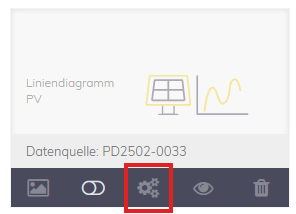
-
hier kann unter anderem das Logo oder der Hintergrund der Grafik verändert werden
-
entweder mit bereits hinterlegten Beispielfotos oder selbst hochgeladenen Bildern
ℹ️ Nachdem Sie ihr Logo/Hintergrund hochgeladen haben, müssen Sie diese einmal mit Speichern bestätigen, erst dann kann es ausgewählt werden
- zudem kann beim Diagramm noch ausgewählt werden, welche Zeitraum grafisch dargestellt werden soll
- Wenn Sie ein Häkchen bei letzten Werte digital am Seitenrand darstellen setzen, werden die aktuellen Werte der dargestellten Grafik zusätzlich anschaulich am Seitenrand digital visualisiert
- sollten Sie mehrere dieser einzelnen Folien erstellen, können Sie hier noch die Dauer und den Zoom der einzelnen Folien anpassen
- die Änderungen mit Speichern bestätigen, dann könne Sie die Grafik unter Vorschau ansehen
- abschließened können Sie (sofern Sie mehrere Folien gestaltet haben) entscheiden, welche aktuell aktiviert/deaktiviert sind und damit angezeigt werden oder nicht
- wenn sie dann zurück zur Smart Monitoring Übersicht gehen, kann die URL der fertigen Präsentation kopiert werden und in einem beliebigen Browser eingegeben werden